Що се отнася до управлението на медиите в Linux, тамса много различни възможности като инструменти за управление на местни медии като Kodi и OSMC и инструменти, базирани на сървъри като Mediatomb. Достатъчно е да се каже, че няма недостиг на инструменти за управление на вашите медии в Linux. Plex Media сървърът е може би едно от най-популярните решения за управление на медии. Това е патентован, безплатен медиен център, който може да работи като специализиран медиен сървър на Linux, Windows, Mac и дори BSD. Plex има поддръжка за сървърни операционни системи, но много хора използват софтуера на традиционните компютри, като например Linux компютри. В този урок ще разгледаме как да настроите Plex Media сървъра на Linux, да добавите медии и как да взаимодействате с Plex.
ВНИМАНИЕ СПОЙЛЕР: Превъртете надолу и гледайте видео урока в края на тази статия.
Версията на Linux, покрита в този урок еUbuntu. Това е така, защото Ubuntu е най-популярната дистрибуция от всички Linux дистрибуции. Plex може лесно да бъде инсталиран в други Linux дистрибуции. Обърнете се към уебсайта на Plex, когато изтеглите софтуера за отделните инструкции.
Инсталирайте Plex Media Server на Linux
За съжаление, Plex не идва свграден софтуерен магазин в Ubuntu. Това означава, че трябва да изтеглите софтуерен пакет, за да го инсталирате. Отворете страницата за изтегляне и изберете „Linux“ в падащото меню. За 64-битови потребители на Ubuntu изберете „Ubuntu 64-битов“. За 32-битов изберете „32-битов Ubuntu“.
Имайте предвид, че с всяка актуализация на Plex, потребителятще трябва ръчно да изтеглите пакета Plex и да го инсталирате. Не се интересувате от това? Преминете към базата данни на Plex и научете как да добавите хранилище към вашата система за автоматични актуализации.
Отворете терминал и въведете директорията за изтегляне с командата CD.
cd ~/Downloads
След това инсталирайте пакета с инструмента dpkg.
sudo dpkg -i *.deb

Сега, когато Plex е инсталиран в системата, рестартирайте компютъра. Това ще гарантира, че инсталираният софтуер все още работи след рестартиране.
Забележка: Не искате да инсталирате с терминала? Щракнете двукратно върху пакета, за да го инсталирате чрез софтуера на магазина.
Настройване на Plex на Linux
За да конфигурирате Plex на Linux, отворете уеб браузъри заредете уеб интерфейса. Ако сте инсталирали Plex на сървър, работещ със сървър Ubuntu (или Ubuntu десктоп), разберете IP адреса на сървъра с командата ifconfig. След това, с IP адреса, отворете уеб браузър, за да посетите Plex webUI: http: // ip-address: 32400 / web
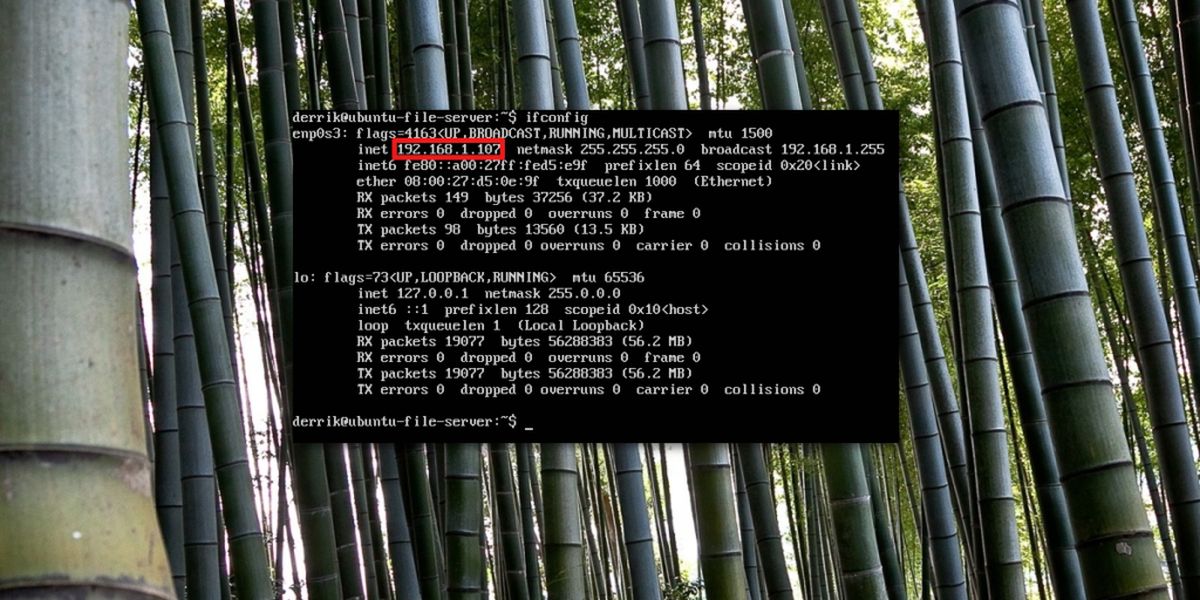
Ако сте на работен плот или лаптоп на Ubuntu и го използвате като Plex сървър, отворете уеб браузър и посетете IP адреса:
http://localhost:32400/web
Създайте Plex акаунт. Това улеснява достъпа до сървъра, тъй като ще се свърже към вашия акаунт. След като се регистрирате, ще се появи подкана Plex Pass. Не се притеснявайте, Plex може да се използва безплатно. Затворете подкана, като кликнете върху бутона X (или се регистрирайте, ако решите).
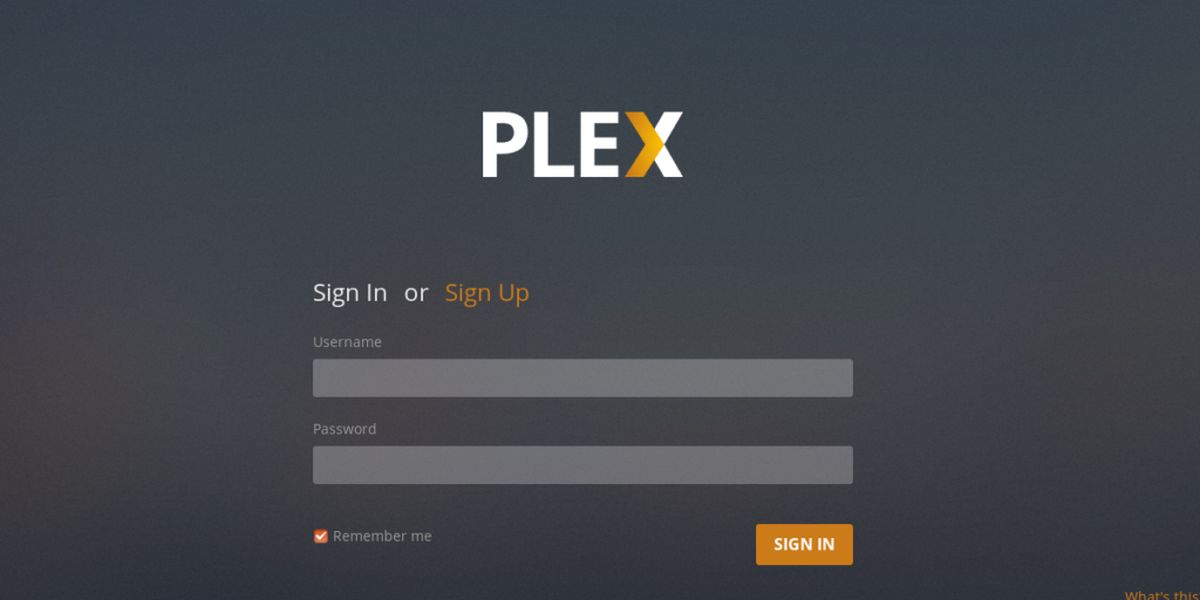
След това Plex webUI ще преведе потребителя през процеса на настройка. Започва с даване на познато име на Plex сървъра, за да го разпознаете по-лесно във вашия Plex акаунт.
Въпреки че изглежда досадно да се регистрирате заакаунт, притежаването на такава за услугата Plex улеснява близките или приятелите, които не са техни умения, лесно да имат достъп до медиите. Тъй като услугата автоматично намира устройства в мрежата, никой няма да има нужда да се занимава с нея, за да работи.
Добавяне на медия
След като инсталирате медийния сървър Plex на Linux,следващата стъпка е да добавите някои медии. В webUI кликнете върху бутона „добавяне на библиотека“. След това изберете типа медийна библиотека, която да добавите. Имайте предвид, Plex позволява на потребителите да организират медии в снимки, музика, филми и телевизионни предавания.
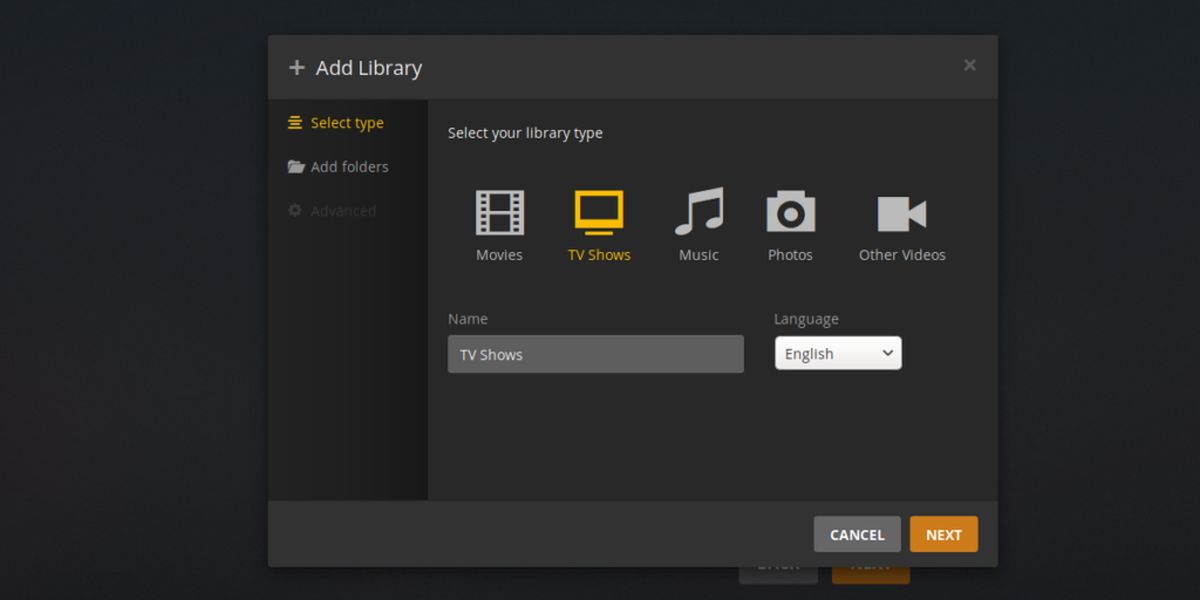
Изберете тип библиотека, след което въведете местоположението на файловете в менюто. Когато приключите, изберете „Готово“, за да излезете от съветника.
Къде да използвате Plex?
Plex може да се използва на всеки компютър, игрална конзола илимобилно устройство, което е в същата мрежа като Linux PC, хостващ сървъра и медията. За достъп до вашата библиотека Plex чрез всяко устройство в уеб браузъра, всичко, което е необходимо, е IP адресът. За да намерите IP адреса на сървъра, вижте секцията ifconfig по-горе.
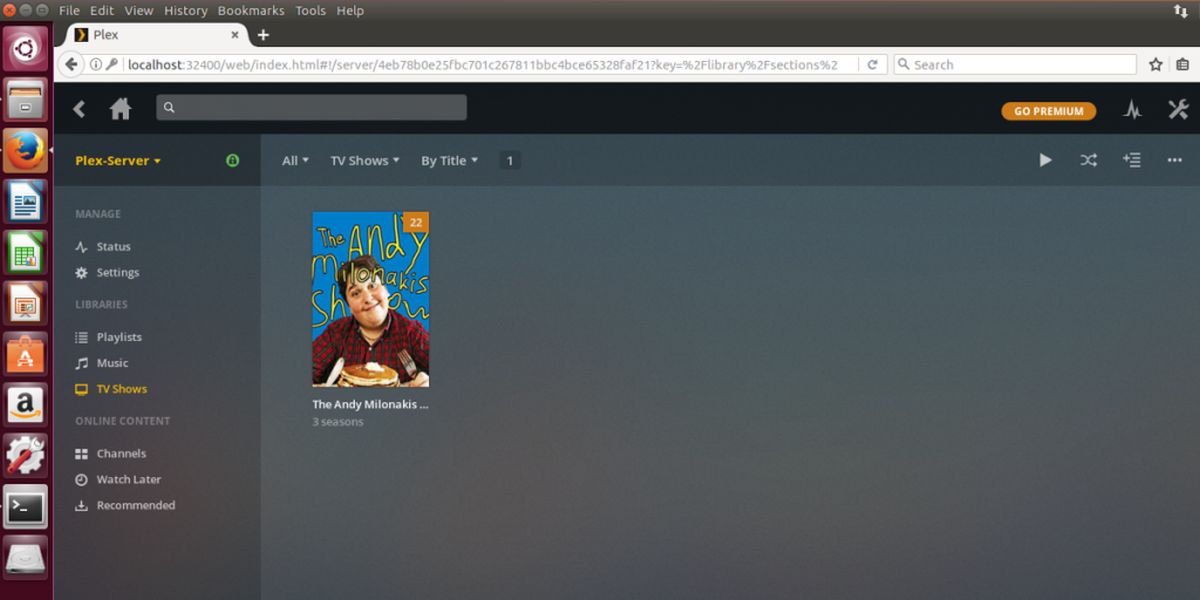
Освен това, Plex може автоматично да намери всекисървър и ви дава достъп, стига потребителят да влезе с Plex акаунт. Когато влезете в системата, Plex автоматично ще открие сървър в мрежата и ще подкани потребителя да обвърже Plex медийния сървър към акаунта.
Не искате да гледате Plex през уеб браузър? Изтеглете поддържано приложение Plex! Ето и поддържаните платформи.
Поддържани приложения за гледане на Plex:
- IOS
- андроид
- Windows Phone
- Roku
- Apple TV
- Nvidia Shield
- Android TV
- Xbox One
- Плейстейшън 4
- Amazon Fire TV
- Chromecast
- плейстейшън 3
- ексбокс 360
- Различни смарт телевизори
Научете повече за устройствата, които поддържат Plex тук.
заключение
Що се отнася до управлението на медиите в Linux, тамсъс сигурност не липсват опции, а това затруднява отстояването. За щастие, на Plex не му е много трудно да се открои, заради колко може да предложи. С Plex потребителите получават множество функции и възможност да гледат медиите си на всичко - от смартфони, таблети, телевизионни стикове като Chromecast, уеб браузър и дори конзоли за игри.
Ако имате много медии, които да управлявате и сте потребител на Linux, е време сериозно да помислите за Plex.













Коментари